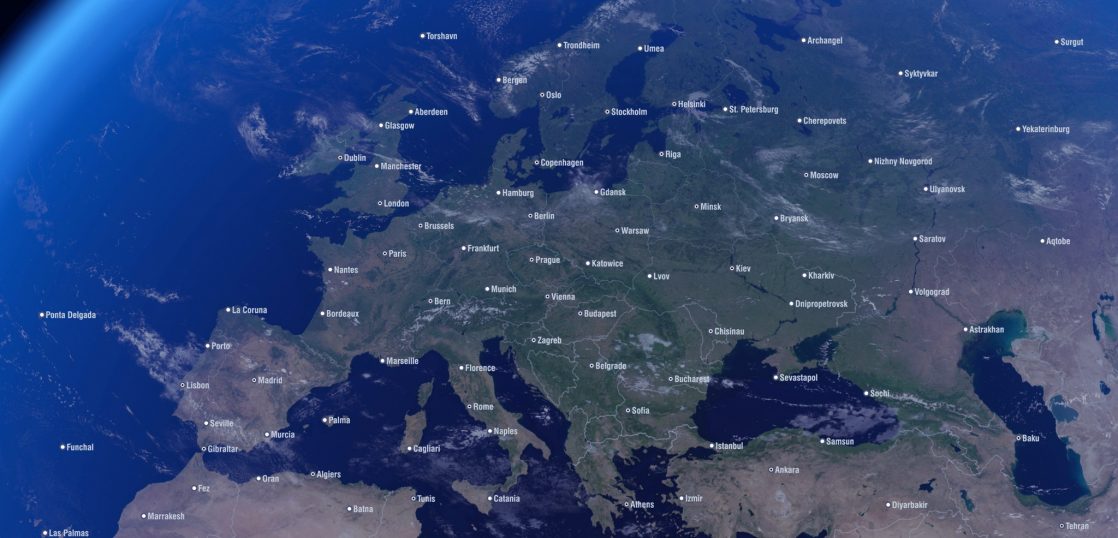目次
はじめに
家に居ながらにして旅行気分を味わうことができる、「Google Earth」を使った地図旅行の楽しみ方をご紹介します。
Google Earthとは?
Google Earthとは、衛星写真を用いたインターネット上の地球儀です。地図上である地点を選択すると、その場所へジャンプでき、建物や地形などを詳細に観察することができます。また、画像データのある場所では、Google Street Viewで360°街を見渡すことができ、まるで実際にそこにいて、その場所を歩いているかのような体験ができます。
さらに、Google Earthの「Sky」というモードを使えば、月や星空の詳細な画像を見ることができ、疑似的に宇宙旅行もできてしまうのです。
Google Earth でできること
Google Earthは様々な楽しみ方ができます。
<例>
・行きたかった世界遺産を画面上で訪問する
・将来行きたい場所の下見をする
・インドア派でも登山やスキューバダイビングを疑似体験する
・思い出の場所を地図上で訪れる
・話題の宇宙旅行を体験する
などなど
このようにGoogle Earthはたった一つのツールで無限に楽しむことができます。世界旅行だけではなく、例えば故郷を散策し、Google Street Viewで昔通っていた小学校やかつての遊び場を見て、ノスタルジーに浸るなんてこともできます。また、お子様がいる家庭では、Google Earthを使った自由研究などもできるでしょう。
Google Earth の使い方
実際にGoogle Earthの使い方を紹介します
基本の使い方
- Google Earthを起動する(Chrome推奨)
ブラウザでhttps://earth.google.com/webにアクセスします
- 行きたい場所を検索窓に入れる
試しにパリのエッフェル塔へ行ってみましょう。左側のタブから検索窓を開き、「エッフェル塔」と入力します
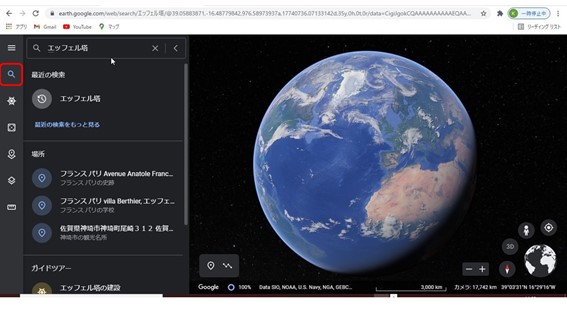
[Enter]を押下、または検索候補に出てきたものをクリックするとエッフェル塔まで一気に飛んで行けます。
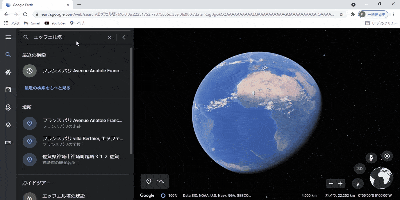
- Google Street Viewの使い方
画像データがある地点では右下の人型のアイコンを選択すると薄い水色の点や線が浮き出てきます。クリックすれば360°ビューで楽しむことができます。実際にエッフェル塔の前にいるように感じられます。
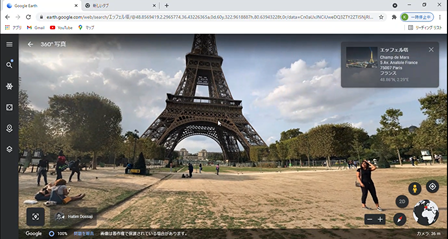
水色の線の部分をクリックすると画面に白い矢印のようなものが浮き出てきます。進みたい方向の矢印をクリックするとその方向に進むことができ、周辺を散策できます。
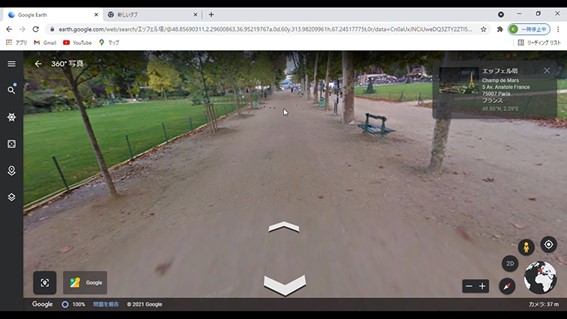
Voyager機能
Google Earthのvoyager機能では、各国のおすすめスポットがまとめられています。また、「世界各地の水族館」、「野生動物」のようにテーマでまとめられているものや、クイズなどもあり、楽しみながら知識を付けることもできる内容になっています。
- 左側のタブの舵のようなマークをクリックする
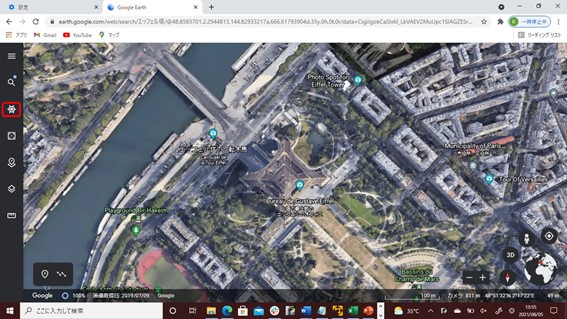
- 好きなテーマを選択
今回は「エジプトを探索」を選びました。
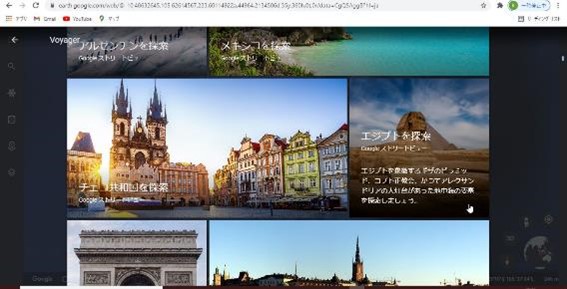
右上のリストから「クフ王の大ピラミッド」を選択してみます。
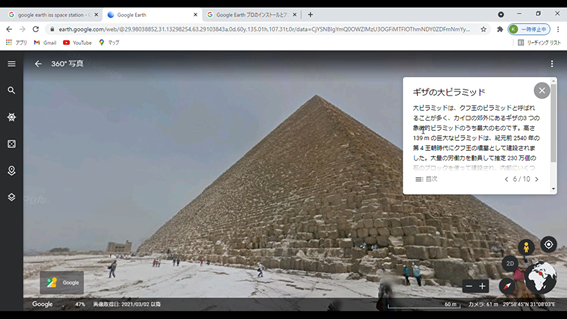
右上にその場所の解説も書かれているので、知識を増やすこともできます。
- クイズをやってみる
Voyager機能で[ゲーム]を選択するとクイズができます。
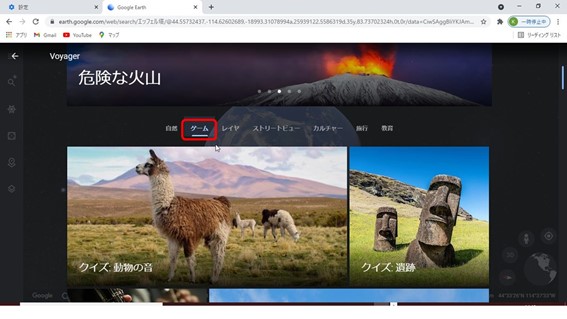
[クイズ:世界の動物]をやってみたいと思います。
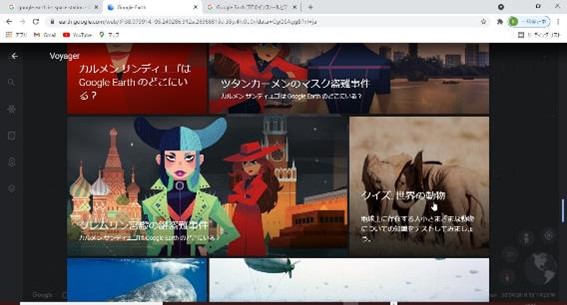
程よい難易度なので、大人でも楽しめます。
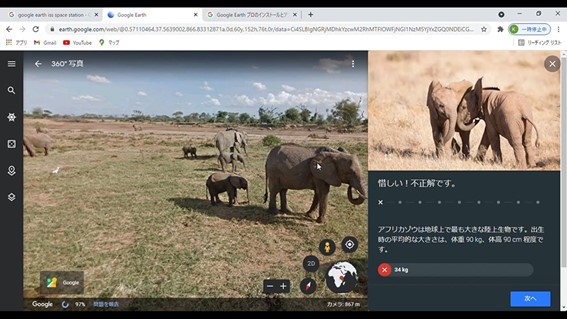
クイズに出てきた動物を見ることもできるので、サファリパークで楽しんでいるかのような気分が味わえます。
- 他にもたくさんあるユニークな場所
Google Earth では国際宇宙ステーションの中や、博物館、水族館の中の展示、海底、など通常ではいけない場所へも行くことができます。いろいろ試してみて新たな発見をしてみるのも面白いかもしれません。
Google Earth Pro
Web版のGoogle Earthとは別にGoogle Earth proというものがあります。こちらは無料のアプリケーションです。
使うにはブラウザでGoogle Earth proを検索します。
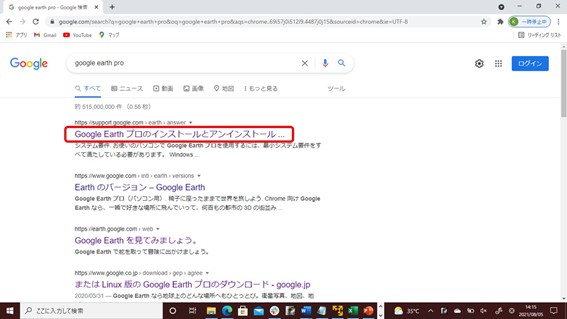
使用しているPCの環境(MacまたはWindows)を選んでインストールします。
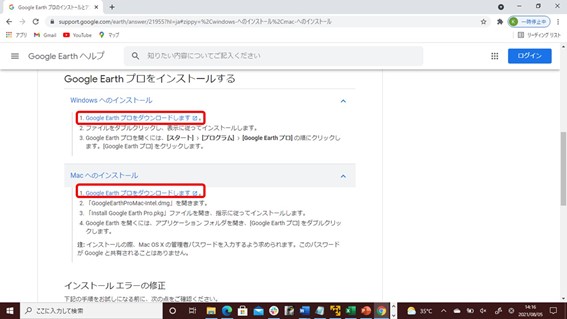
スタート画面にGoogle Earth Proが表示されればインストール完了です。

早速このアイコンをクリックして使ってみましょう。
- 月へ行ってみる
Google Earth Proでは地球以外の惑星を見ることもできます。起動した画面で惑星のアイコンをクリックすると、地球・星空・火星・月が選べます。まずは月へ行ってみます。
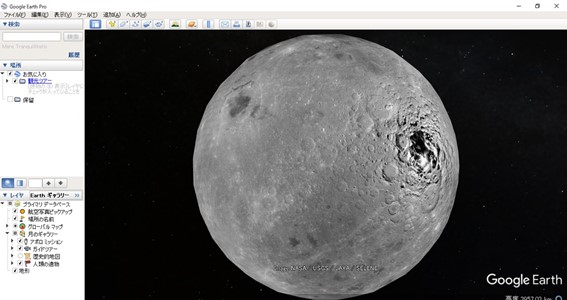
クレーターなどが詳細に映っています。実際動かしてみるとGoogle Earth proの方がweb版より動きが軽い感じがします。
左下のアポロミッションを開いてみます。アポロ11号を選択すると、アポロ11号が降り立った地点へ連れて行ってくれます。
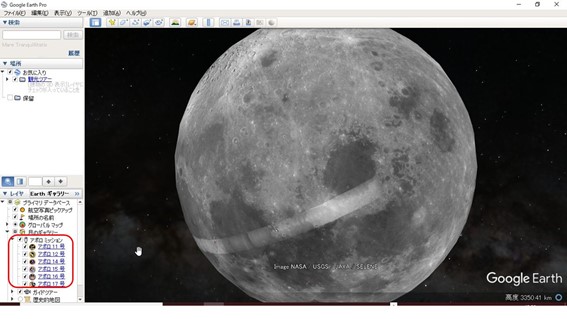
また、カメラのマークがついた画像をクリックすると、なんと360°ビューで月面の画像が見られます!
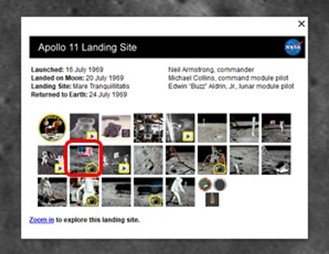
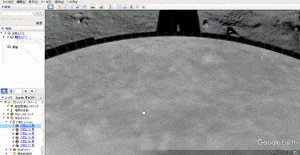
Google Earthの注意点
以上がGoogle Earthの使い方でした。使用上の注意点としては2点あります。
まず1つ目は、Web版のGoogle Earthはchromeでの使用が望ましいことです。他のブラウザで動作させると起動に時間がかかりますし、すぐにフリーズしたり、落ちてしまったりすることが多々ありました。chromeで動作させていてもフリーズすることはありますが、他のブラウザと比べると操作しやすいのは事実です。なお、chromeの[設定]を変更することで、フリーズなどの事象にはある程度対応できます。
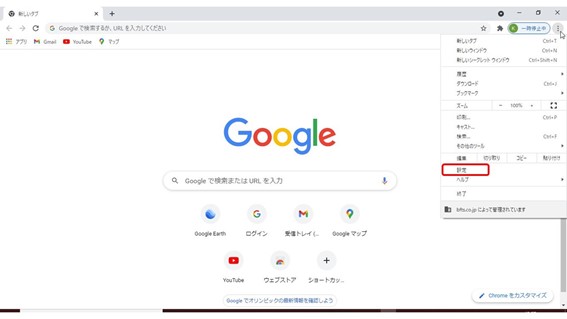
左側の[自動入力]から[詳細設定]を開きます。
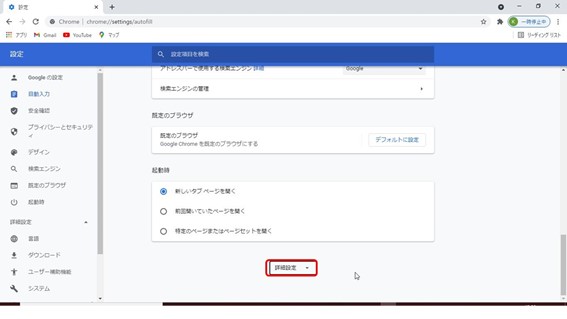
そして[ハードウエアアクセラレーションが使用可能な場合は使用する]をオフにし、chromeを再起動させることで解決しました。
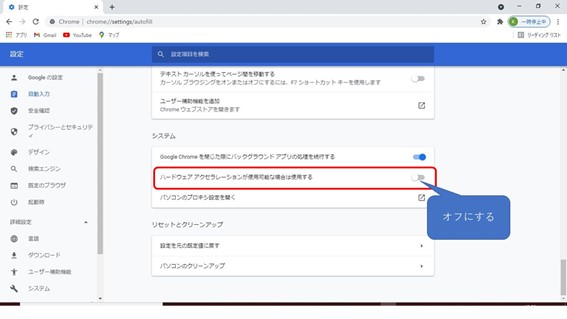
2つ目の注意点は、長時間使用は避けることです。Google Street Viewを長時間使用すると、人によっては画面酔いをしてしまうため、十分に気を付けるべきでしょう。
おわりに
Google EarthはVRにも対応しています。よりリアルな体験ができるので、VR機器を持っている方はぜひ試してみてください。Google Earthは、通常の旅行とは一味違った体験や知識を得ることができる非常に良いツールです。使い方次第で活用の幅は無限大になると言えるでしょう。